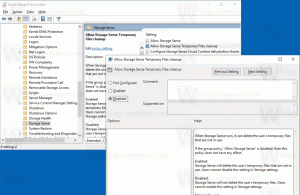Cara menyematkan folder, drive, file, atau pintasan apa pun ke Bilah Tugas di Windows 8 dan Windows 7
Microsoft memperkenalkan taskbar yang didesain ulang di Windows 7, yang menghilangkan toolbar Quick Launch. Meskipun Peluncuran Cepat dapat dimasukkan kembali, ikon yang lebih besar di Taskbar baru lebih baik untuk resolusi hari ini. Juga, dengan Taskbar baru, Microsoft menambahkan penyematan item 1-klik. Sayangnya, tidak semuanya bisa disematkan ke Taskbar. Misalnya, folder atau drive disk tidak dapat disematkan secara langsung, Anda juga tidak dapat menyematkan file secara langsung. Menyematkan item Panel Kontrol, Perpustakaan, perintah khusus juga tidak mudah. Untungnya, Winaero memiliki Pinner bilah tugas untuk pembaca kami.
Ada berbagai solusi manual yang *dapat* Anda gunakan untuk menyematkan item lain yang biasanya tidak dapat Anda pin, seperti membuat pintasan di Desktop dan kemudian menyematkannya, tetapi Taskbar Pinner membuatnya sangat mudah untuk disematkan apa pun. Ini adalah aplikasi portabel gratis yang tidak memerlukan instalasi dan dilengkapi dengan antarmuka yang mudah digunakan.
 Anda memiliki empat opsi sederhana - menyematkan file, folder, lokasi shell, atau Perpustakaan.
Anda memiliki empat opsi sederhana - menyematkan file, folder, lokasi shell, atau Perpustakaan.
Itu juga menambahkan menu konteks ke folder, drive, dan file sehingga Anda dapat mengklik kanan dan memilih Sematkan dengan Pinner Bilah Tugas.

Ini juga mendukung penyematan melalui baris perintah. Untuk menyematkan item apa pun, gunakan perintah ini:
TaskbarPinner.exe "path\to\desired\item"Pengguna Windows 8 dapat menggunakan Sematkan ke 8 aplikasi yang memungkinkan penyematan ke Taskbar serta layar Mulai.